Impostazione dell'indirizzo IP (solo MF4890dw/MF4870dn/MF4780w)
Codice domanda frequente: 8201687500
Data di rilascio: 06 settembre 2012
Soluzione
Impostazione dell'indirizzo IPv4
NOTE
Prima di modificare le impostazioni:
- Verificare che la macchina sia connessa in rete e accesa.
Quando si utilizza DHCP, BOOTP o RARP:
- È possibile selezionare uno solo di questi protocolli: DHCP, BOOTP o RARP.
- Una volta riavviata la macchina, vengono visualizzati i valori ottenuti da DHCP, BOOTP e RARP. (L'indirizzo specificato precedentemente verrà sovrascritto dagli indirizzi ottenuti automaticamente.)
- Dato che sono necessari 2 minuti per verificare la disponibilità di DHCP, BOOTP o RARP, si raccomanda di impostare questa opzione su <Off> se questi protocolli non sono utilizzati.
Quando si utilizza il DHCP:
- Se si spegne e riaccende la macchina, potrebbe non essere possibile stampare. Questo perché è stato assegnato un IP diverso da quello che era stato utilizzato.
- Quando si utilizza il DHCP, consultare l'amministratore di rete ed eseguire una delle impostazioni seguenti.
- Specificare la funzione di aggiornamento dinamico del DNS
- Specificare le impostazioni in modo da assegnare sempre lo stesso indirizzo IP all'avvio della macchina
Indirizzo ottenuto tramite DHCP, BOOTP o RARP:
- Anche se l'opzione <IP automatico> è impostata su <On>, le impostazioni vengono specificate per priorità.
Per impostazione predefinita, l'indirizzo IPv4 viene ottenuto automaticamente.
La procedura descritta di seguito spiega come impostare manualmente questo indirizzo IP.
IMPORTANT
A installazione completa:
- È necessario riavviare la macchina per rendere effettive le impostazioni.
1. Premere [  ] (Menu).
] (Menu).
2. Premere [  ] o [
] o [  ] per selezionare <Impostazioni rete>, quindi premere [OK].
] per selezionare <Impostazioni rete>, quindi premere [OK].
 Se viene specificato un PIN gestione di sistema:
Se viene specificato un PIN gestione di sistema:
Utilizzare i tasti numerici per inserire il PIN gestione di sistema, quindi premere [OK].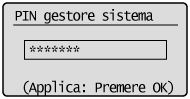
3. Premere [  ] o [
] o [  ] per selezionare <Impostazioni TCP/IP>, quindi premere [OK].
] per selezionare <Impostazioni TCP/IP>, quindi premere [OK].
4. Premere [  ] o [
] o [  ] per selezionare <Impostazioni IPv4>, quindi premere [OK].
] per selezionare <Impostazioni IPv4>, quindi premere [OK].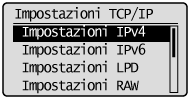
5. Premere [  ] o [
] o [  ] per selezionare <Impostazioni indirizzo IP>, quindi premere [OK].
] per selezionare <Impostazioni indirizzo IP>, quindi premere [OK].
6. Premere [  ] o [
] o [  ] per selezionare il metodo di impostazione dell'indirizzo IP.
] per selezionare il metodo di impostazione dell'indirizzo IP.
| <Ottenimento automatico> | Impostare l'indirizzo IP utilizzando un protocollo tra DHCP, BOOTP, RARP o IP automatico. |
| <Ottenimento manuale> | Assegnare manualmente un indirizzo IP alla macchina. Questa impostazione può essere selezionata solo se le opzioni <Selezione protocollo> e <IP automatico> in <Ottenimento automatico> sono impostate su <Off>. |
7. Modificare le impostazioni dell'indirizzo IP. Per <Ottenimento automatico>:
Per <Ottenimento automatico>:
7-A-1. Cambiare le impostazioni di <Ottenimento automatico>.
- <Selezione protocollo>
- <Off>
Consente di configurare le impostazioni dell'indirizzo IP per non ottenerlo automaticamente.
- <DHCP>
Consente di ottenere l'indirizzo IP tramite DHCP (è necessario che il server DHCP sia in esecuzione.)
- <BOOTP>
Consente di ottenere l'indirizzo IP tramite BOOTP (è necessario che il server BOOTP sia in esecuzione.)
- <RARP>
Consente di ottenere l'indirizzo IP tramite RARP (è necessario che il server RARP sia in esecuzione.)
- <IP automatico>
- <Off>
Consente di configurare le impostazioni dell'indirizzo IP per non ottenerlo automaticamente.
- <On>
La macchina ottiene l'indirizzo IP automaticamente.
7-A-2. Premere [
 ] o [
] o [  ] per selezionare <Applica>, quindi premere [OK].
] per selezionare <Applica>, quindi premere [OK].
 Per <Ottenimento manuale>:
Per <Ottenimento manuale>:Questa impostazione può essere selezionata solo quando le opzioni <Selezione protocollo> e <IP automatico> in <Ottenimento automatico> sono impostate su <Off>.

7-B-1. Inserire l'indirizzo IP.
Al termine, premere [OK].
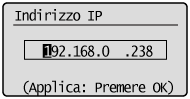
7-B-2. Inserire la subnet mask.
Al termine, premere [OK].
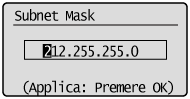
7-B-3. Inserire l'indirizzo del gateway.
Al termine, premere [OK].
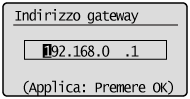
8. Premere [  ] (Menu) per chiudere la schermata Menu.
] (Menu) per chiudere la schermata Menu.
9. Riavviare la macchina.
È necessario riavviare la macchina per rendere effettive le impostazioni.
Spegnere la macchina e attendere almeno 10 secondi prima di accenderla di nuovo.
Impostazione dell'indirizzo IPv6
IMPORTANT
IPv6:
- Non è possibile utilizzare solo l'IPv6 senza utilizzare l'IPv4.
- La crittografia tramite IPsec (architettura di protezione per il protocollo IP) non è supportata.
Indirizzi che è possibile inserire in [Indirizzo IP] e [Indirizzo router predefinito].
- Indirizzi multicast (che iniziano con la sequenza "ff")
- Indirizzi costituiti da tutti zeri.
NOTE
Indirizzo IPv6:
- La macchina può avere fino a nove dei seguenti indirizzi IPv6 (uno solo di essi può essere registrato manualmente). Nella comunicazione IPv6, è possibile utilizzare contemporaneamente più indirizzi IPv6.

Indirizzo stateless:
- Quando si riavvia la macchina (all'accensione), l'indirizzo stateless viene cancellato.
Dopo aver specificato le impostazioni IPv4, specificare le impostazioni IPv6 utilizzando l'IU Remota.
IMPORTANT
A installazione completa:
- È necessario riavviare la macchina per rendere effettive le impostazioni.
1. Avviare l'IU Remota ed effettuare l'accesso al modo gestione di sistema.
Per ulteriori informazioni sulle procedure per avviare l'IU Remota, vedere l'"e-Manual" (manuale in formato HTML) che si trova sul CD-ROM fornito a corredo con la macchina.
2. Fare clic su [Menu] -> [Impostazioni rete].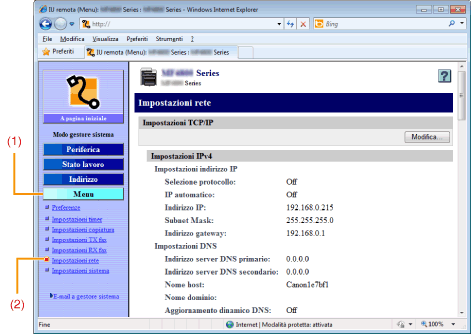
3. Fare clic su [Modifica] sul lato destro di [Impostazioni TCP/IP].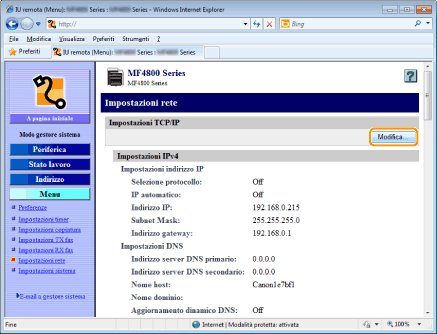
4. Selezionare la casella di controllo [Utilizzo IPv6].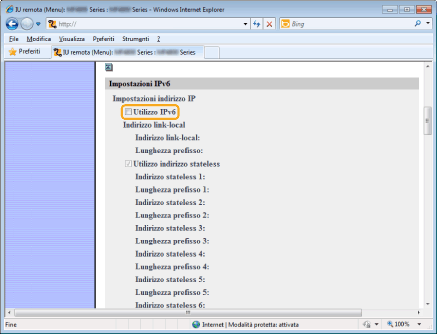
5. Specificare l'indirizzo stateless.
Deselezionare la casella di controllo [Utilizzo indirizzo stateless] quando l'indirizzo stateless non viene utilizzato.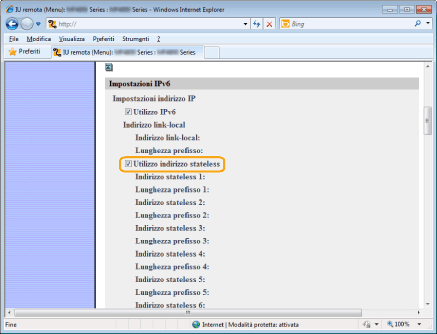
6. Quando si utilizza l'indirizzo manuale, eseguire le impostazioni seguenti.
Quando non si utilizza l'indirizzo manuale, passare al punto 7.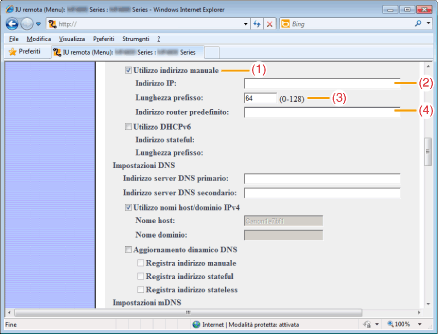
(1) Selezionare la casella di controllo [Utilizzo indirizzo manuale].
(2) Inserire [Indirizzo IP].
(3) Inserire [Lunghezza prefisso].
(4) Inserire [Indirizzo router predefinito] secondo necessità.
7. Impostare DHCPv6.
Quando si utilizza l'indirizzo stateful, selezionare la casella di controllo [Utilizzo DHCPv6].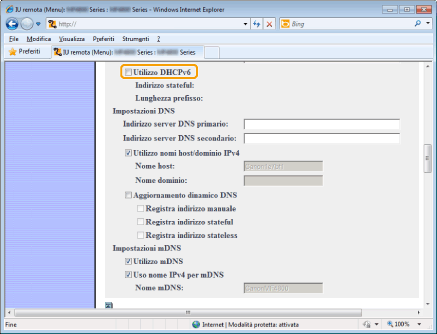
8. Fare clic su [OK].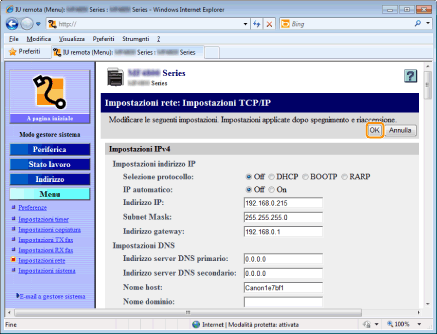
9. Riavviare la macchina.
È necessario riavviare la macchina per rendere effettive le impostazioni.
Spegnere la macchina e attendere almeno 10 secondi prima di accenderla di nuovo.
Conferma delle impostazioni dell'indirizzo IP
NOTE
Se la macchina non è collegata correttamente alla rete:
- L'indirizzo IP non viene visualizzato.
Quando viene specificata l'impostazione del tempo di avvio:
- L'indirizzo IP, la maschera di sottorete e l'indirizzo del gateway vengono visualizzati una volta trascorso il tempo specificato.
Quando la macchina viene collegata a un hub con switch:
- La macchina potrebbe non essere in grado di connettersi a una rete anche se le impostazioni di rete sono configurate in modo corretto. In questo caso, il tempo di avvio della macchina deve essere impostato a uno stato di attesa.
 Conferma delle impostazioni dell'indirizzo IPv4
Conferma delle impostazioni dell'indirizzo IPv4
1. Premere [  ] (Monitoraggio stato/Annulla).
] (Monitoraggio stato/Annulla).
2. Premere [  ] o [
] o [  ] per selezionare <Informazioni rete>, quindi premere [OK].
] per selezionare <Informazioni rete>, quindi premere [OK].
3. Premere [  ] o [
] o [  ] per selezionare <IPv4>, quindi premere [OK].
] per selezionare <IPv4>, quindi premere [OK].
4. Premere [  ] o [
] o [  ] per selezionare le opzioni da confermare, quindi premere [OK].
] per selezionare le opzioni da confermare, quindi premere [OK].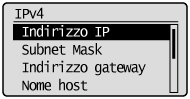
5. Visualizzare le informazioni.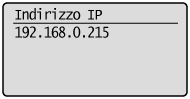
6. Premere [  ] (Monitoraggio stato/Annulla) per chiudere la schermata.
] (Monitoraggio stato/Annulla) per chiudere la schermata.
 Conferma delle impostazioni dell'indirizzo IPv6
Conferma delle impostazioni dell'indirizzo IPv6
1. Premere [  ] (Monitoraggio stato/Annulla).
] (Monitoraggio stato/Annulla).
2. Premere [  ] o [
] o [  ] per selezionare <Informazioni rete>, quindi premere [OK].
] per selezionare <Informazioni rete>, quindi premere [OK].
3. Premere [  ] o [
] o [  ] per selezionare <IPv6>, quindi premere [OK].
] per selezionare <IPv6>, quindi premere [OK].
4. Premere [  ] o [
] o [  ] per selezionare le opzioni da confermare, quindi premere [OK].
] per selezionare le opzioni da confermare, quindi premere [OK].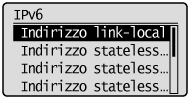
5. Visualizzare le informazioni.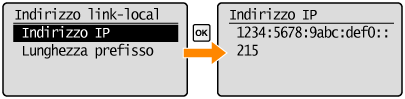
6. Premere [  ] (Monitoraggio stato/Annulla) per chiudere la schermata.
] (Monitoraggio stato/Annulla) per chiudere la schermata.
Controllo della connessione di rete
IMPORTANT
Se è stata specificata l'impostazione del tempo di avvio della rete per la macchina:
- Quando si accende la macchina, attendere il tempo specificato in <Impostazioni tempo avvio> prima di eseguire un comando ping.
Se la macchina viene collegata a uno switching hub:
- Potrebbe non essere possibile collegare la macchina a una rete anche se le impostazioni di rete sono corrette. Una possibile soluzione a questo problema è aumentare il tempo di avvio della macchina.
Assicurarsi che le impostazioni di rete siano specificate correttamente.
1. Premere [  ] (Menu).
] (Menu).
2. Premere [  ] o [
] o [  ] per selezionare <Impostazioni rete>, quindi premere [OK].
] per selezionare <Impostazioni rete>, quindi premere [OK].
 Se viene specificato un PIN gestione di sistema:
Se viene specificato un PIN gestione di sistema:
Utilizzare i tasti numerici per inserire il PIN gestione di sistema, quindi premere [OK].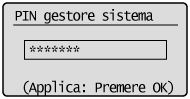
3. Premere [  ] o [
] o [  ] per selezionare <Impostazioni TCP/IP>, quindi premere [OK].
] per selezionare <Impostazioni TCP/IP>, quindi premere [OK].
4. Premere [  ] o [
] o [  ] per selezionare <Impostazioni IPv4>, quindi premere [OK].
] per selezionare <Impostazioni IPv4>, quindi premere [OK].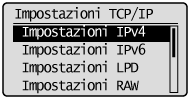
5. Premere [  ] o [
] o [  ] per selezionare <Comando PING>, quindi premere [OK].
] per selezionare <Comando PING>, quindi premere [OK].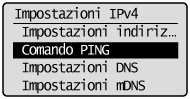
6. Immettere un indirizzo IPv4 casuale esistente sulla rete.
Al termine, premere [OK].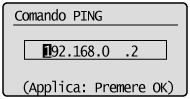
7. Confermare la risposta. Se la connessione di rete viene confermata:
Se la connessione di rete viene confermata:
Viene visualizzato il messaggio <Ricevuta risposta da host.>. Se la connessione di rete non viene confermata:
Se la connessione di rete non viene confermata:
Viene visualizzato il messaggio <Nessuna risposta da host.>. Controllare nuovamente le impostazioni di rete.
8. Premere [  ] (Menu) per chiudere la schermata Menu.
] (Menu) per chiudere la schermata Menu.
Modelli interessati
- i-SENSYS MF4730
- i-SENSYS MF4750
- i-SENSYS MF4780w
- i-SENSYS MF4870dn
- i-SENSYS MF4890dw